Come rimuovere le etichette dalla vista mappa di Google Maps
Pubblicato: 2023-01-24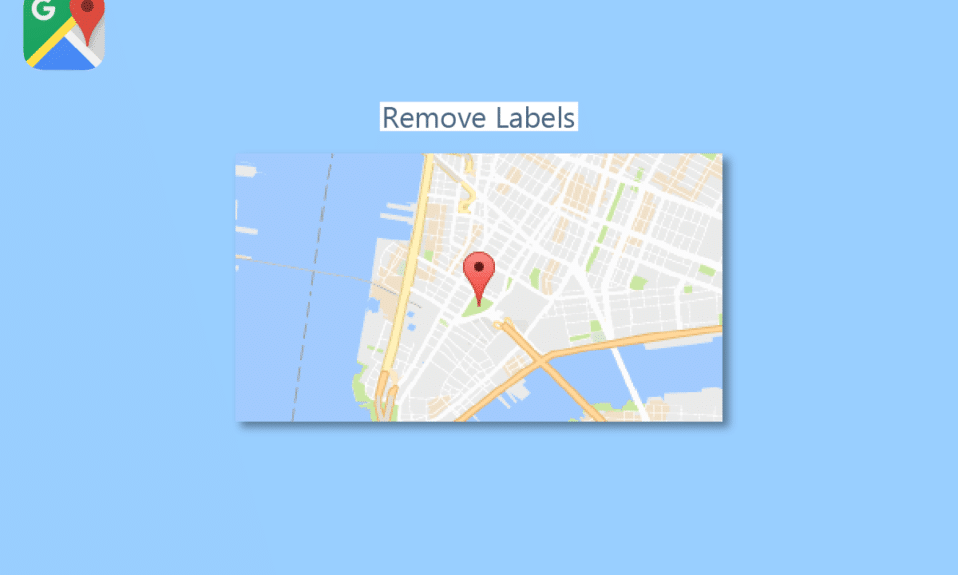
Google Maps utilizza le etichette per evidenziare punti di interesse come ristoranti, centri commerciali e parchi. Servono come hub informativi per orari, indicazioni stradali e recensioni. Puoi anche creare le tue etichette per casa, lavoro o i tuoi luoghi preferiti. Normalmente queste etichette sono piuttosto utili, ma esiste un'opzione per visualizzare la mappa senza di esse? Fortunatamente, è possibile rimuovere le etichette dalla visualizzazione mappa di Google Maps. In questo articolo parleremo di come disattivare le etichette in google maps e molto altro.
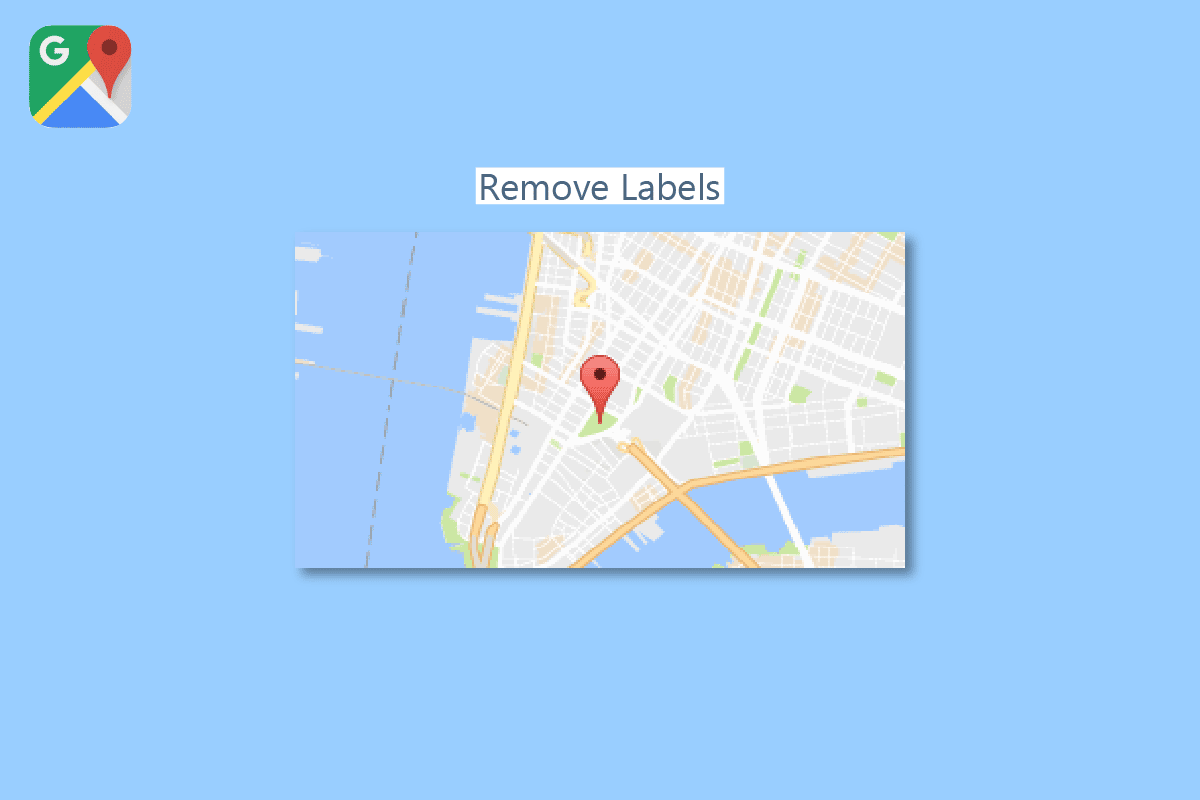
Contenuti
- Come rimuovere le etichette dalla vista mappa di Google Maps
- Metodo 1: disattiva tutte le etichette nei livelli
- Metodo 2: apri Google Maps in modalità di navigazione in incognito
- Metodo 3: utilizza Google My Maps
- Metodo 4: usa Google Map Style
- Metodo 5: elimina le etichette personalizzate in Google Maps
- Come disattivare le etichette in Google Maps su Android
Come rimuovere le etichette dalla vista mappa di Google Maps
Le etichette sono una funzione necessaria di Google Maps che ci aiuta a trovare i luoghi con facilità. Tuttavia, una mappa che è piena di spille e bandiere ogni volta che guardi può essere molto fonte di distrazione quando vuoi solo navigare. Qui menzioneremo i metodi per rimuovere le etichette dalla visualizzazione mappa di Google Maps.
Metodo 1: disattiva tutte le etichette nei livelli
Puoi attivare rapidamente questa opzione nelle impostazioni Dettagli mappa per ottenere una visualizzazione di una posizione completamente priva di etichette. Sfortunatamente, questa funzione è accessibile solo nella versione desktop di Google Maps. Oltre a rimuovere i nomi delle strade oltre a spille ed etichette private, è ancora occasionalmente utile. Segui i passaggi seguenti per rimuovere le etichette da Google Maps:
1. Avvia Google Maps in una nuova scheda.
2. Fare clic su Livelli nell'angolo in basso a sinistra.
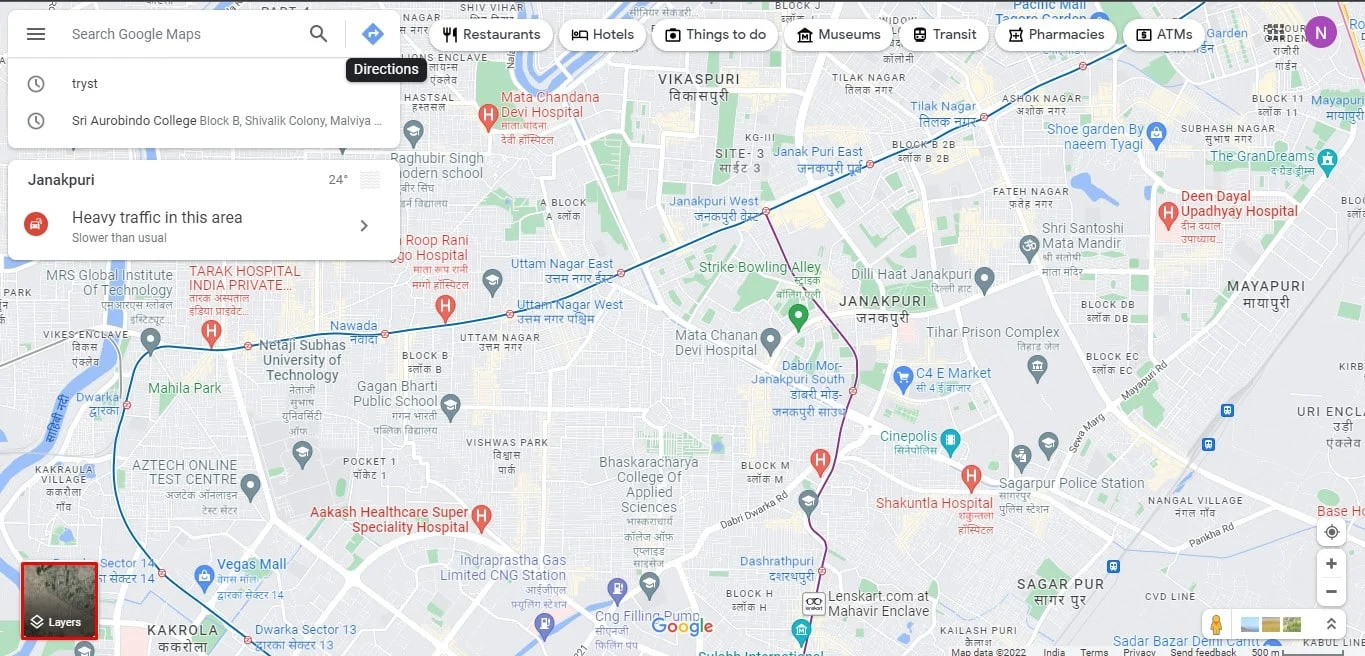
3. Fare clic su Altro per aprire i dettagli della mappa.
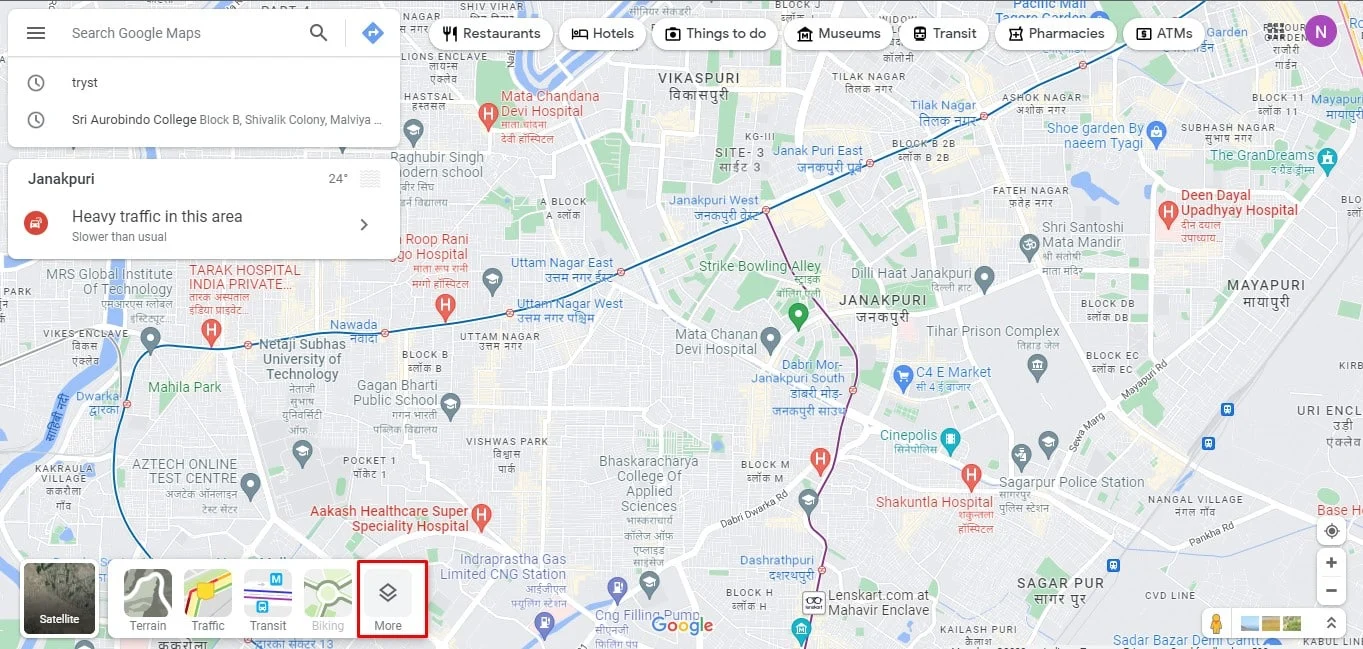
4. Successivamente, deseleziona Etichette in Tipo di mappa per rimuoverle.
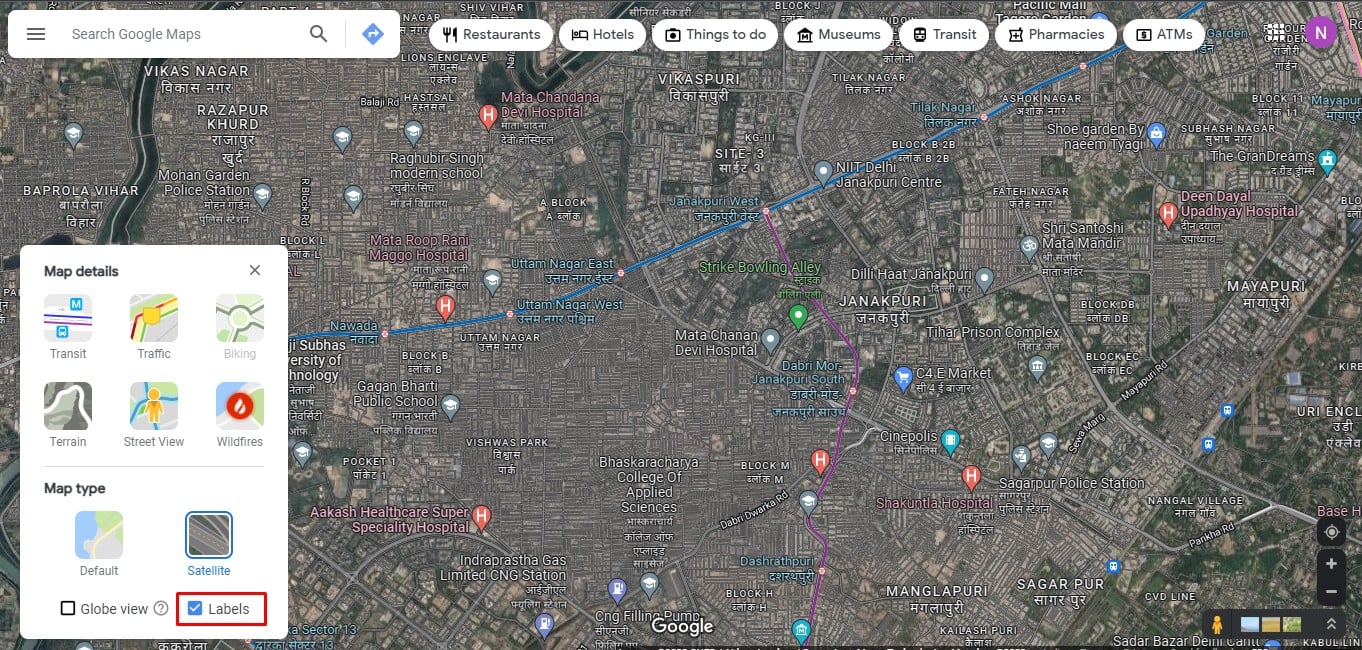
Leggi anche: Come disegnare il raggio sull'app Google Maps
Metodo 2: apri Google Maps in modalità di navigazione in incognito
È difficile utilizzare le mappe quando tutte le etichette sono disabilitate. Potresti aver bisogno di un'immagine chiara di Google Maps senza le tue etichette private ma con i nomi delle strade e i segnaposto. Prova a utilizzare la modalità di navigazione in incognito per avviare Google Maps senza mostrare le tue etichette.
1. Avvia il browser Chrome .
2. Fare clic sull'icona dei tre punti verticali nell'angolo in alto a destra.
3. Successivamente, fai clic su Nuova finestra di navigazione in incognito .
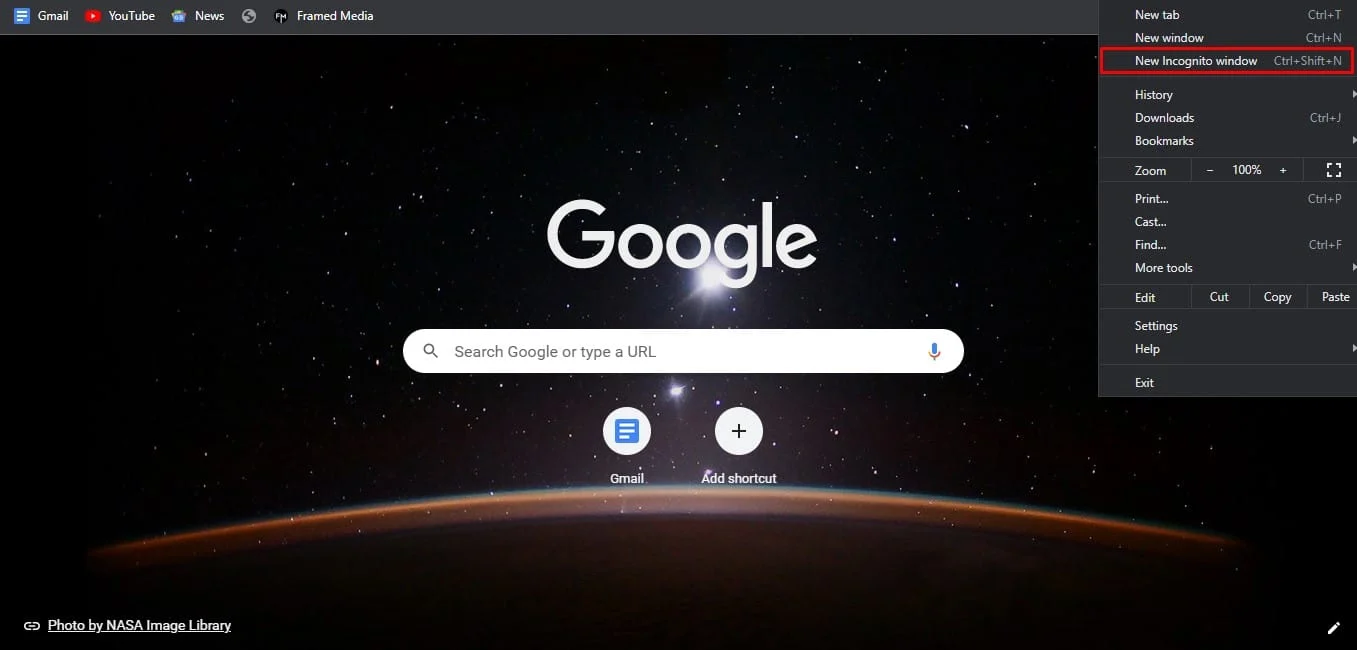
4. Ora vai su Google Maps.
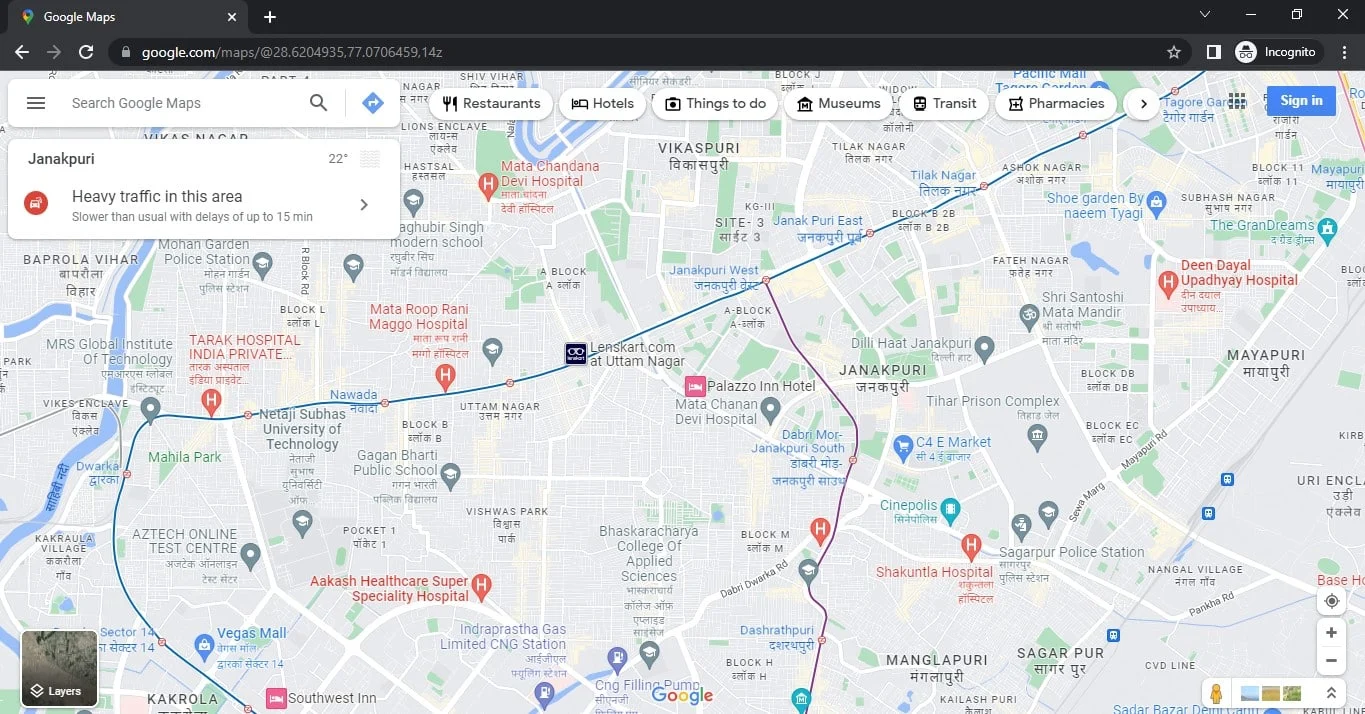
Nulla di ciò che hai salvato in precedenza verrà visualizzato sulla mappa se non hai effettuato l'accesso al tuo account, ma puoi comunque utilizzare le altre funzionalità come al solito. Questo è uno dei metodi più semplici per rimuovere le etichette dalla visualizzazione Mappa di Google Maps.
Leggi anche: Come trovare la stazione di servizio più vicina su Google Maps
Metodo 3: utilizza Google My Maps
Utilizzando Google Maps e lo strumento Google My Maps, puoi creare le tue mappe uniche. Offre convenientemente strati di base senza etichette che puoi selezionare. Anche le mappe che crei in Google My Maps possono essere condivise, stampate e incorporate. Procedi nel seguente modo per disattivare le etichette in Google Maps utilizzando Google My Maps:
Ecco come rimuovere le etichette dalla visualizzazione Mappa di Google Maps creando una mappa in Google My Maps:
1. Vai su GoogleMy Maps su qualsiasi browser.
2. Fai clic sull'opzione + CREA UNA NUOVA MAPPA nell'angolo in alto a sinistra dello schermo.
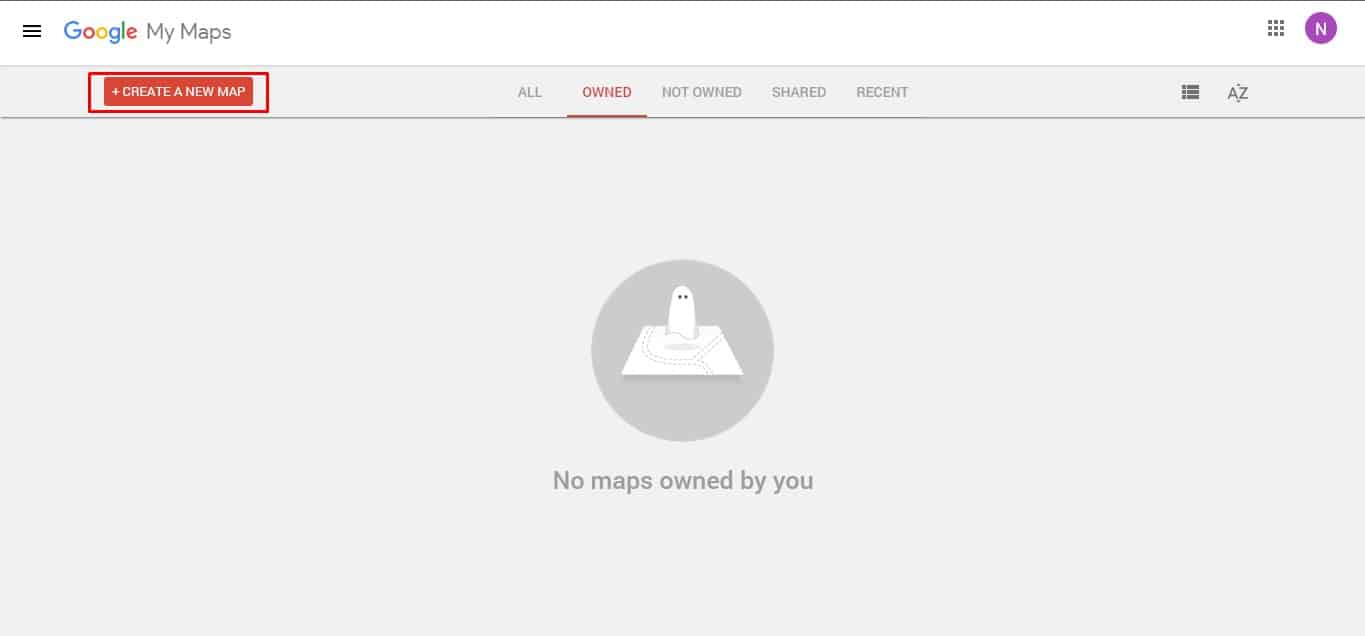
3. Fare clic sulla freccia dell'elenco a discesa accanto a Base map ed effettuare la scelta.
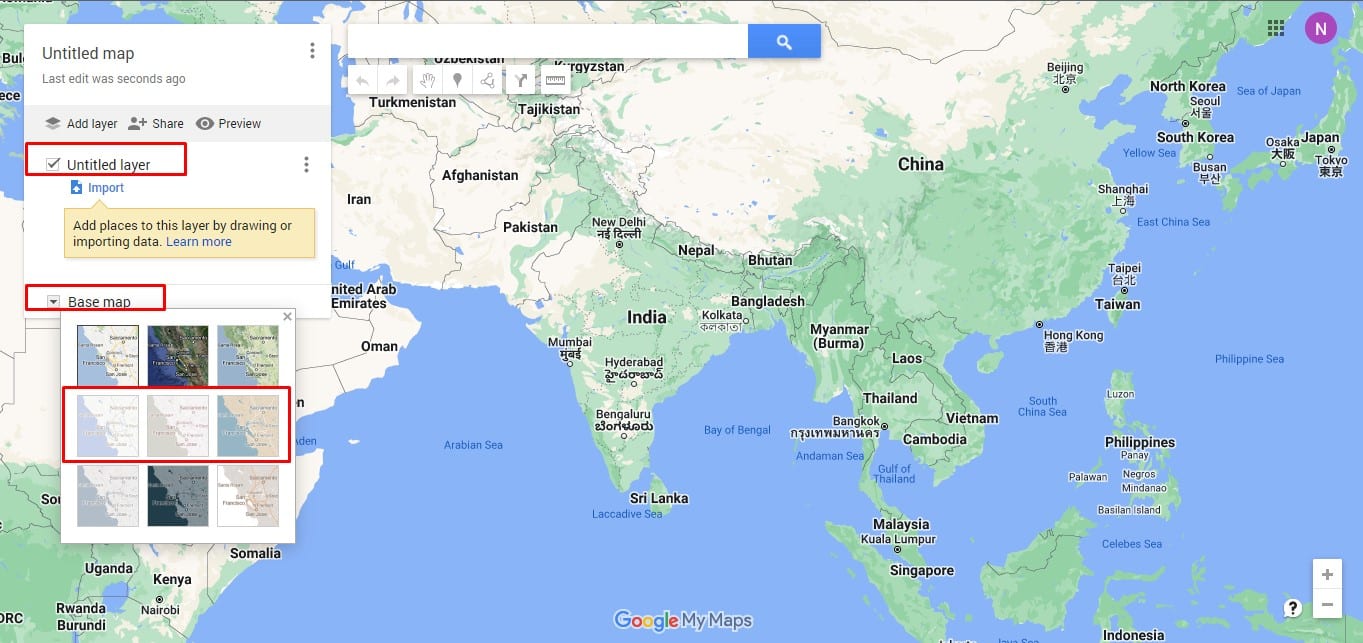
4. Fare clic su Mappa senza titolo e scegliere l'icona Salva per salvare la mappa appena creata.
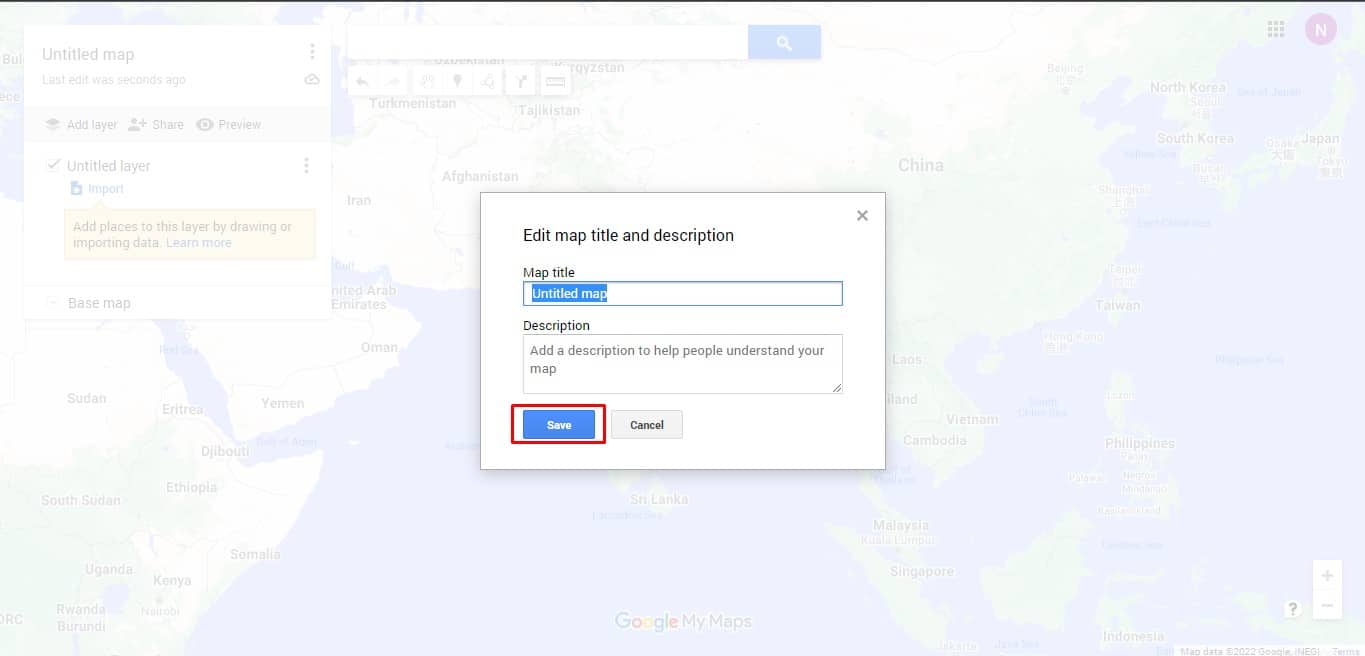
Nota: facendo clic sui tre punti accanto al nome della mappa e scegliendo l'opzione appropriata, puoi anche condividere, esportare, scaricare, stampare o incorporare questa nuova mappa.

Leggi anche : Come controllare il traffico su Google Maps
Metodo 4: usa Google Map Style
Anche se lo Styling Wizard di Google Maps è in genere uno strumento utilizzato dagli sviluppatori di software, puoi utilizzarlo per creare il tuo stile di mappa unico senza etichette. Con questo strumento, puoi sbarazzarti di strade e punti di riferimento oltre a rimuovere le etichette di Google Maps.
Puoi utilizzarlo per visualizzare Google Maps senza etichette seguendo le istruzioni riportate di seguito:
Nota: per utilizzare la Creazione guidata stili di Google Maps, devi aver effettuato l'accesso al tuo account Google.
1. Vai a Styling Wizard: Google Maps API sul tuo browser.
2. Quando viene richiesto di utilizzare lo stile delle mappe basato su cloud, fare clic sull'opzione Usa la procedura guidata per lo stile JSON legacy .
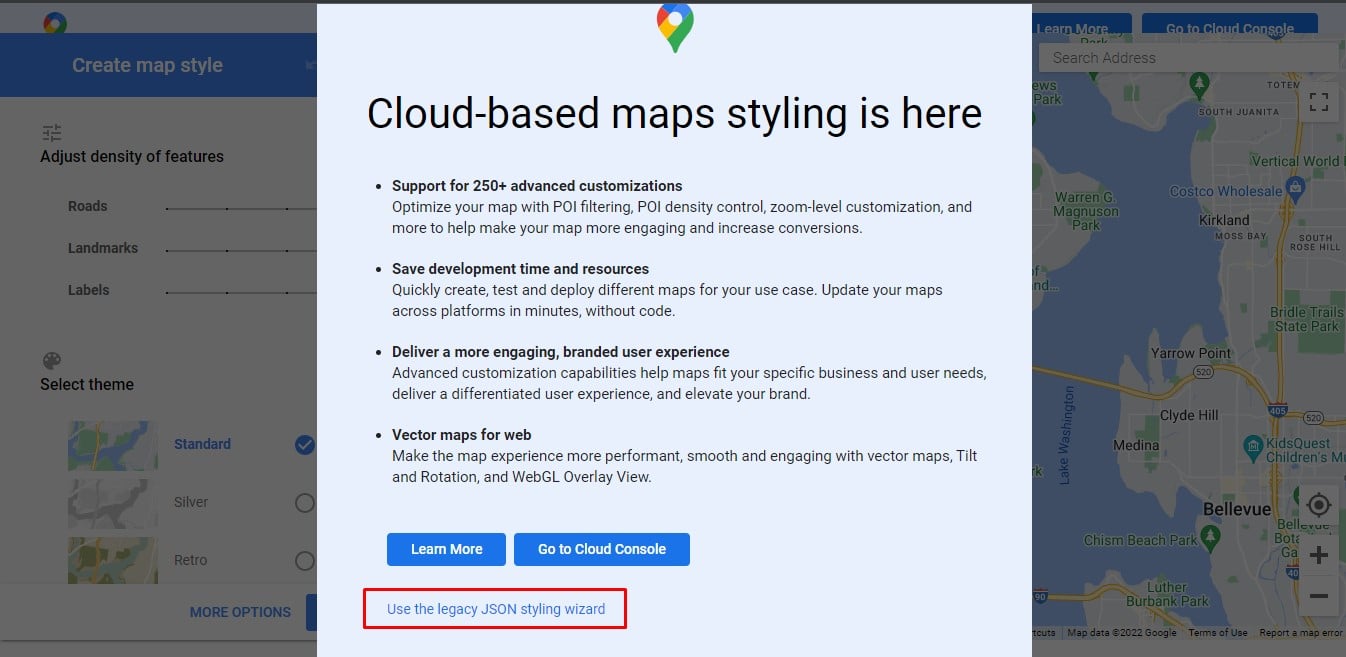
3. Quindi, digita l'indirizzo nel campo Cerca indirizzo nell'angolo in alto a destra per vedere la posizione senza etichette.
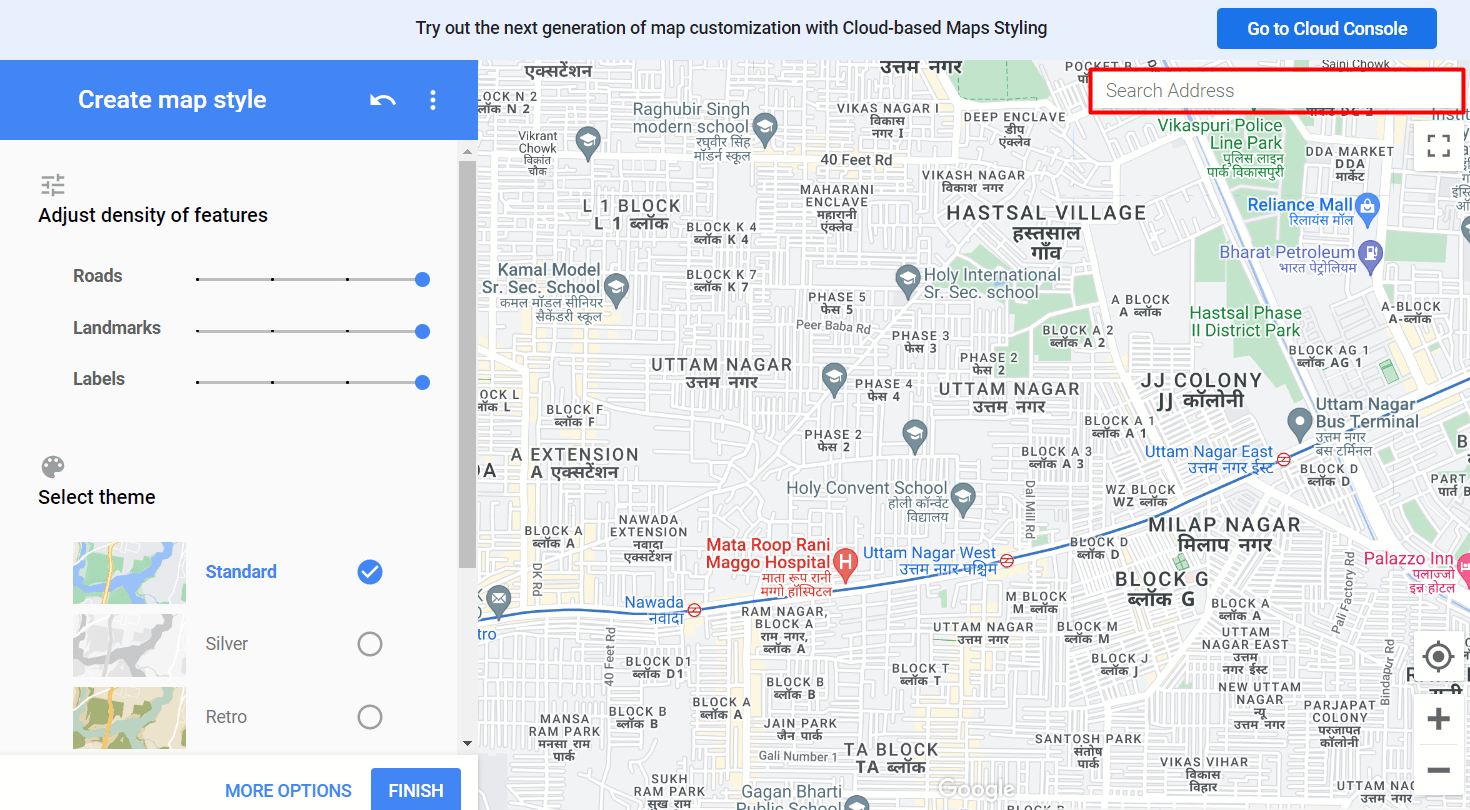
4. Ora, sposta il cursore Etichette a sinistra sotto la sezione Regola la densità delle caratteristiche del menu più a sinistra per rimuovere le etichette.
Nota: puoi spostare i dispositivi di scorrimento accanto a Strade e punti di riferimento per ridurne la densità o rimuoverli del tutto.
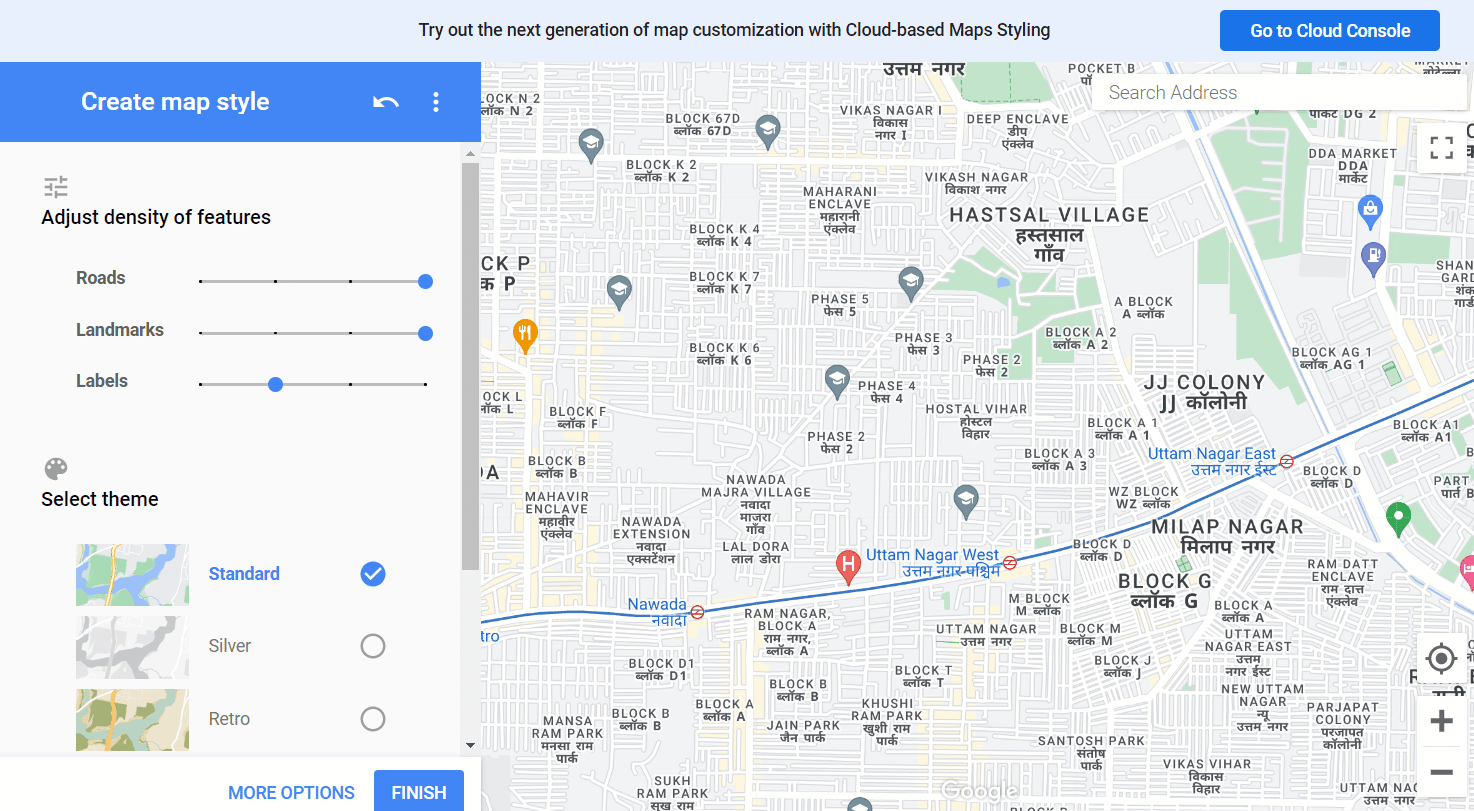
5. Fare clic su FINE una volta terminato di modellare la nuova mappa in modo soddisfacente.
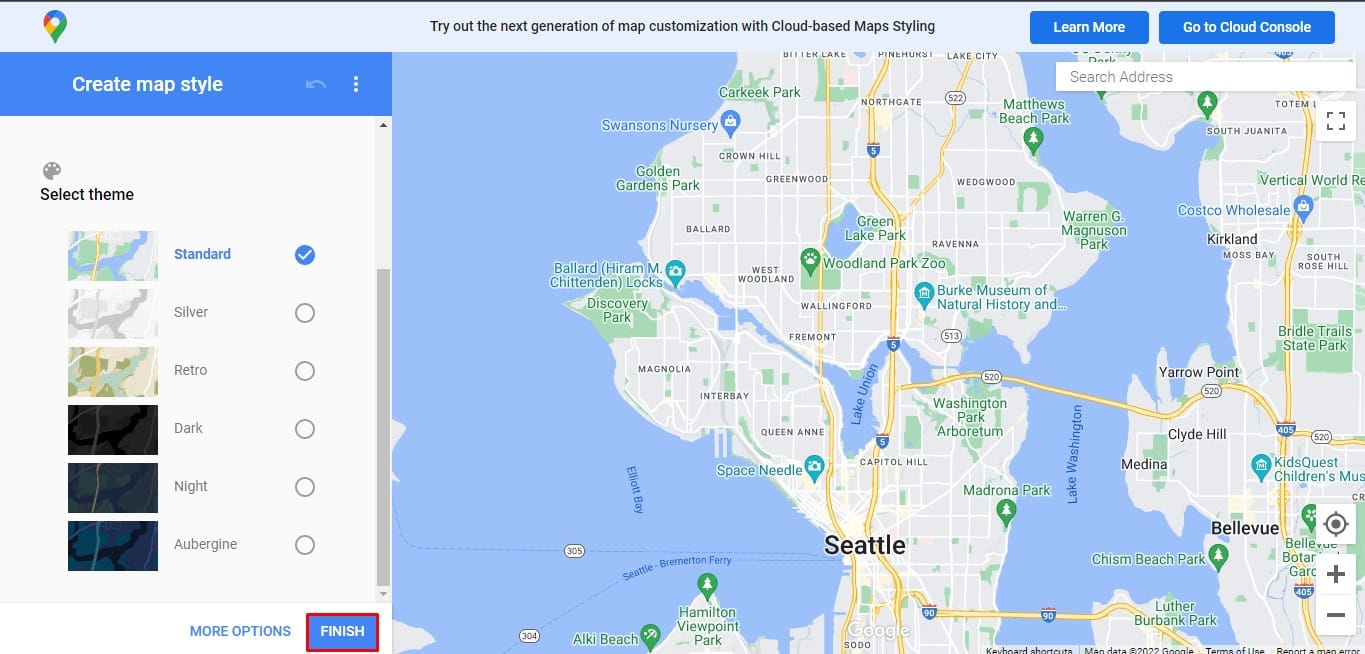
Metodo 5: elimina le etichette personalizzate in Google Maps
Puoi progettare etichette uniche per la tua casa, il tuo luogo di lavoro e le tue posizioni preferite utilizzando Google Maps. Google Maps rimuove le etichette aziendali o le etichette personalizzate che non desideri più visualizzare in Google Maps.
1. Sul tuo desktop o laptop, avvia qualsiasi browser web, vai su Google Maps e accedi con il tuo account Google.
2. Fai clic sull'icona dell'hamburger in e vai a I tuoi luoghi .
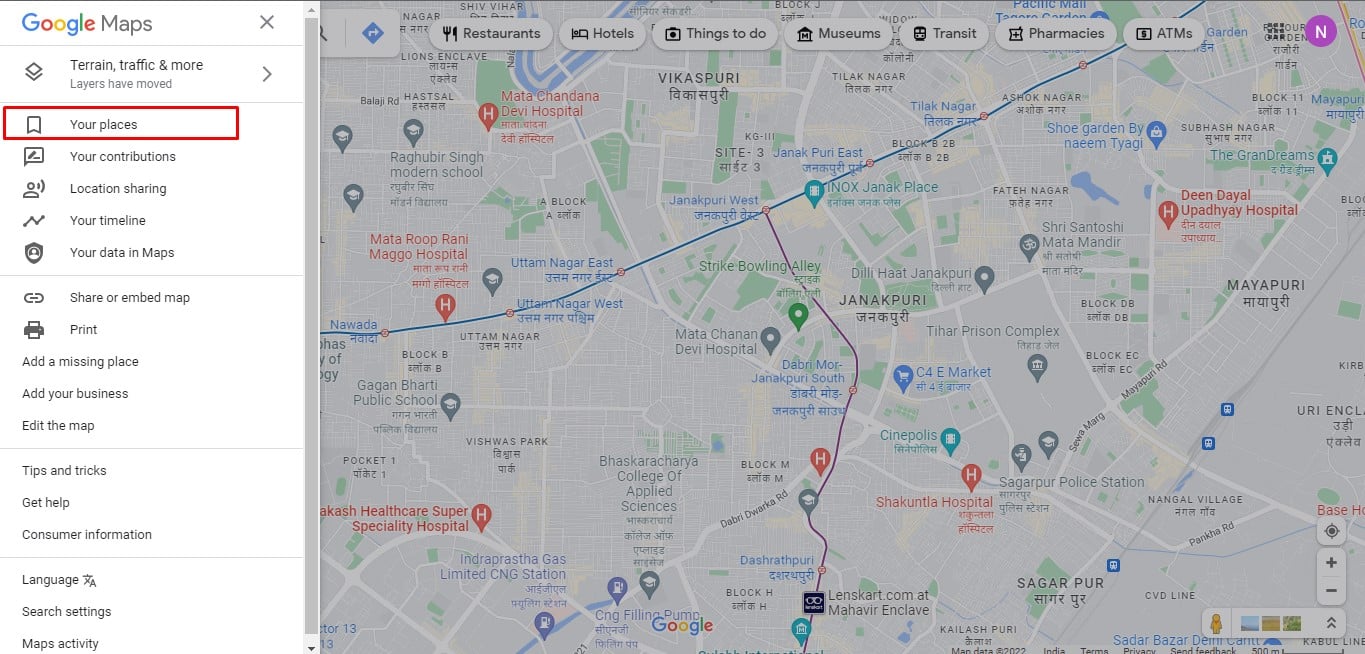
3. Seleziona Etichettato in alto.
4. Successivamente, fai clic su X accanto all'etichetta che desideri rimuovere.
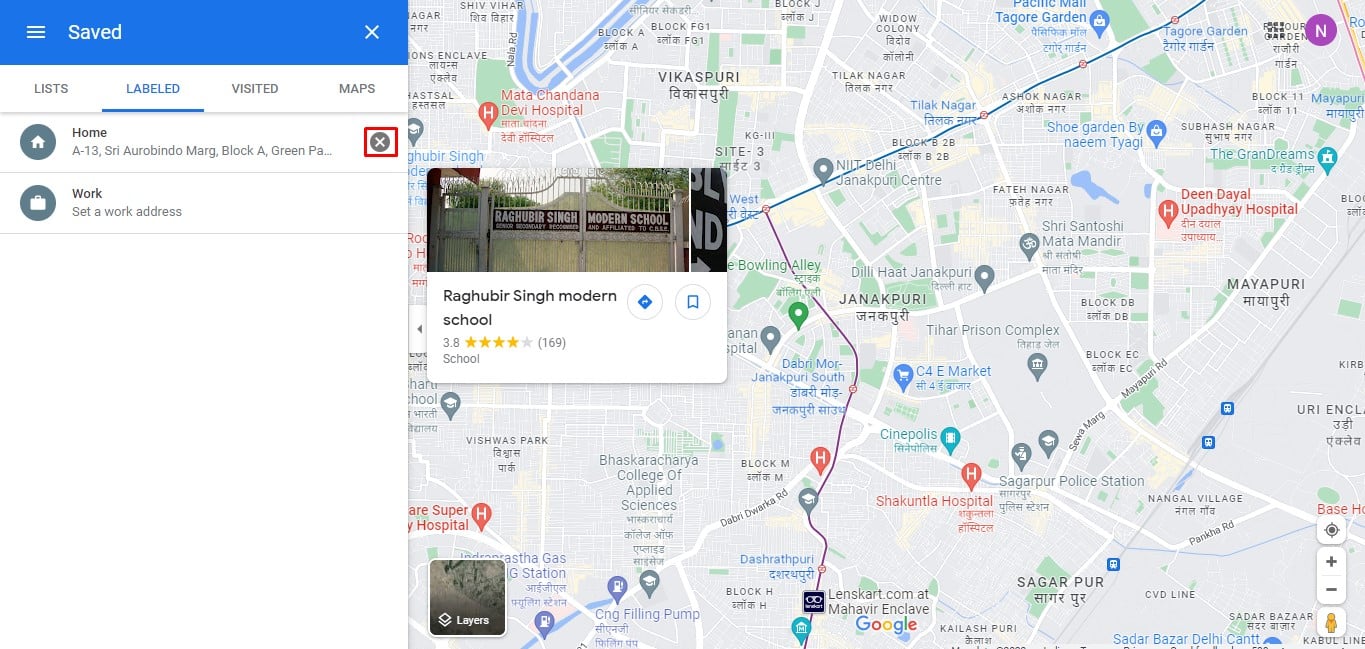
Leggi anche: Come risolvere Google Maps lento
Come disattivare le etichette in Google Maps su Android
Per eliminare il disordine sulla tua mappa, rimuovi le etichette che non usi più. Ecco come puoi farlo su uno smartphone Android:
1. Apri l' app Google Maps sul tuo dispositivo Android.
2. Tocca Salvati in basso.
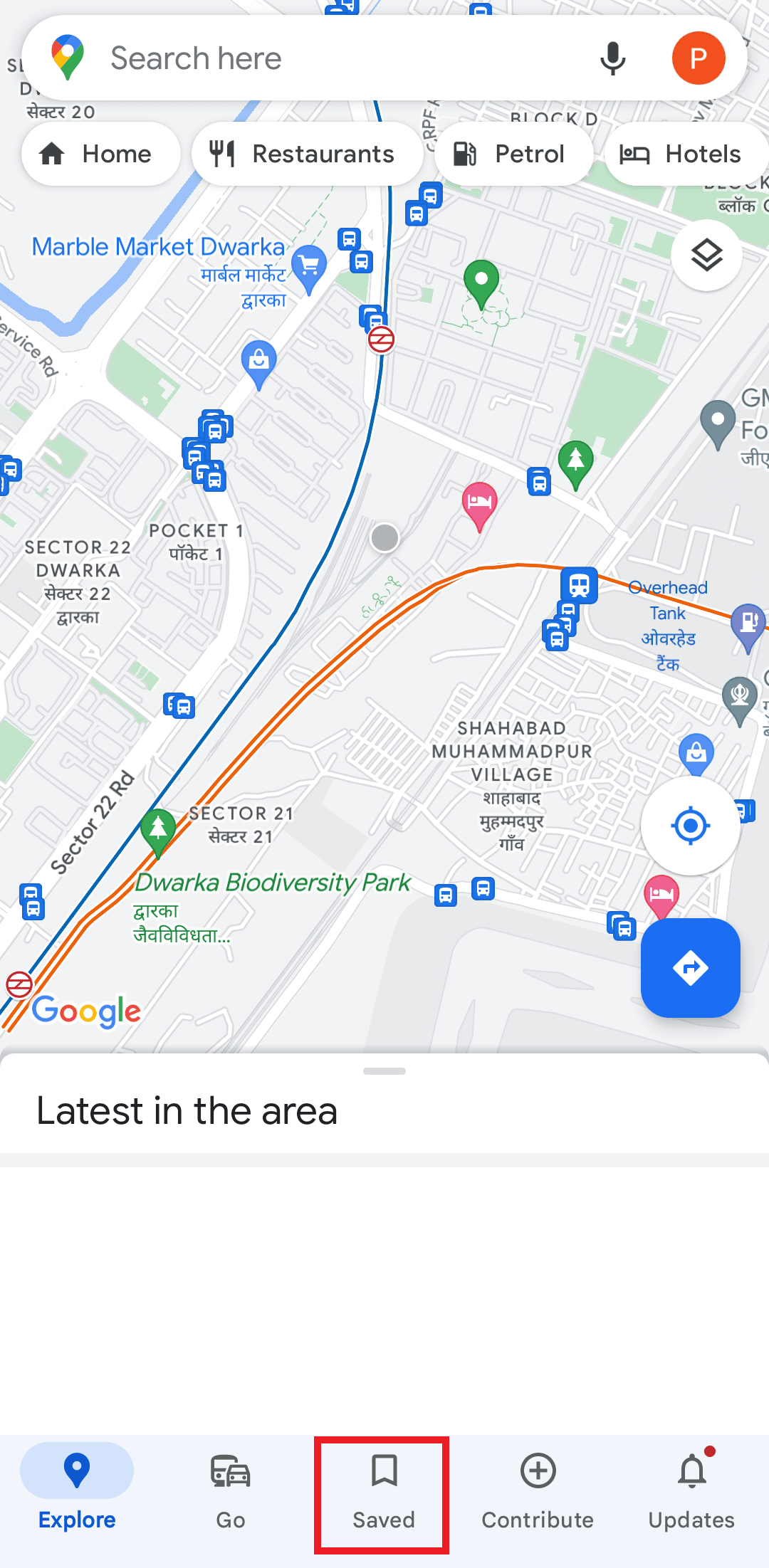
3. Ora vai su Labeled .
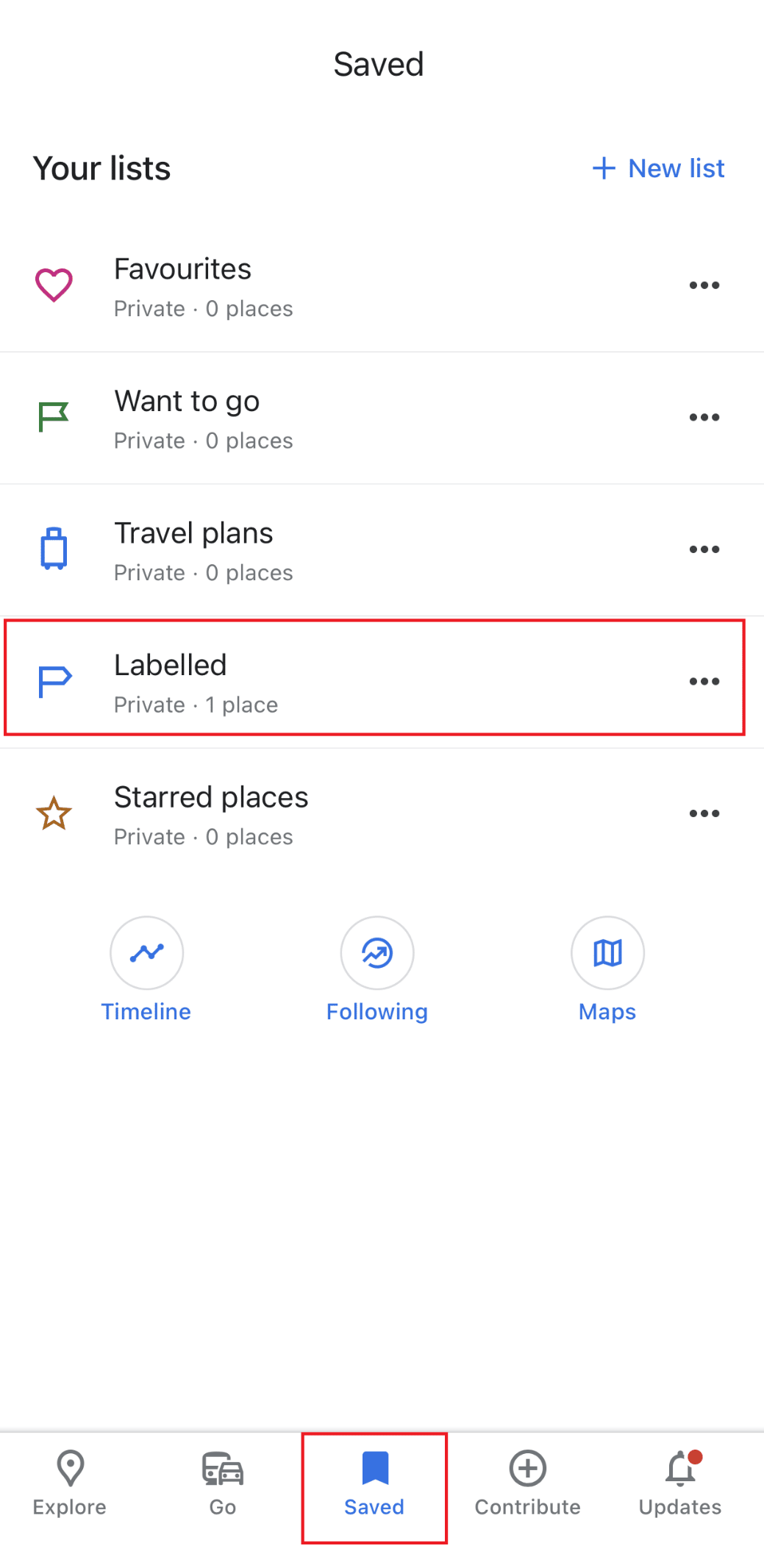
5. Tocca i tre punti accanto all'etichetta che desideri rimuovere e seleziona Rimuovi casa .
Nota: la parola Home viene sostituita dal nome effettivo dell'etichetta.
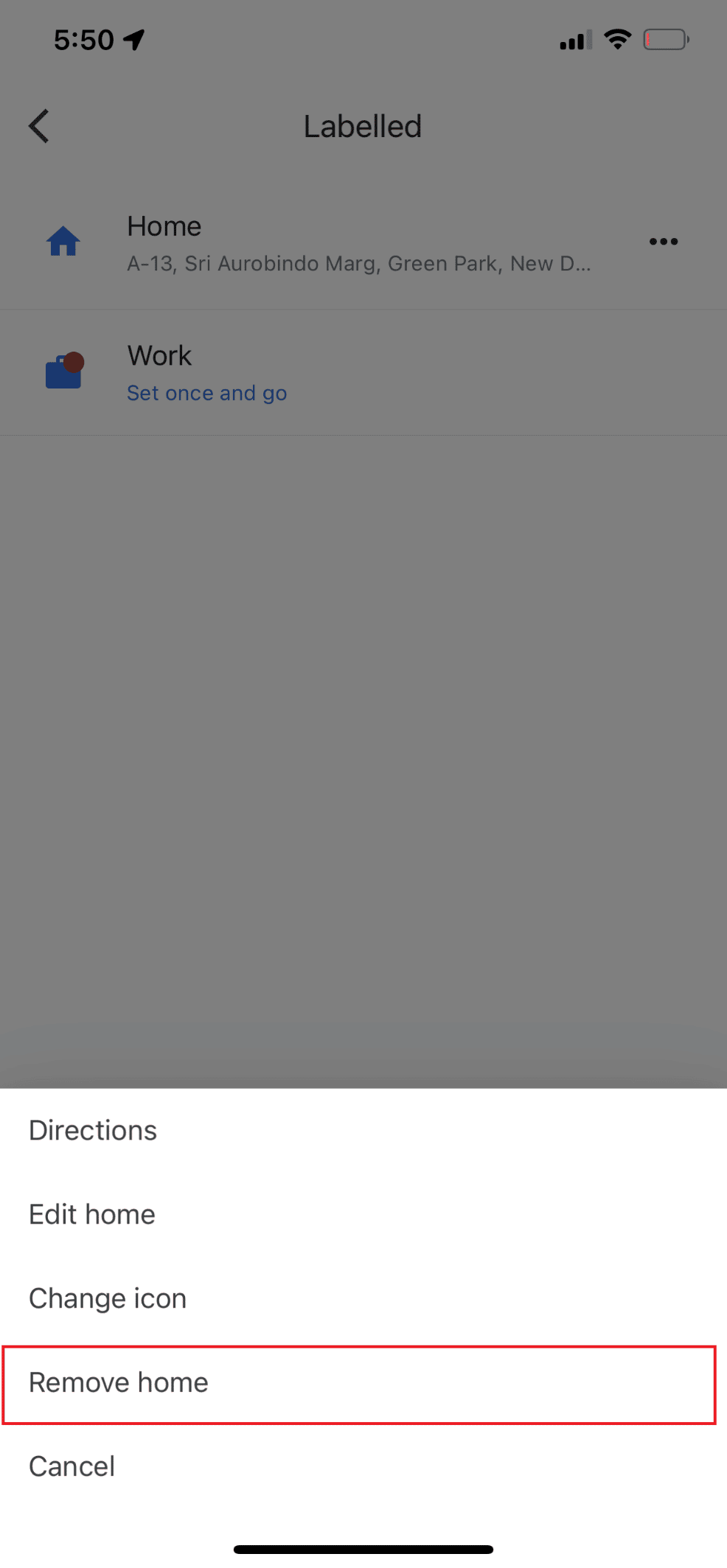
Domande frequenti (FAQ)
Q1. Come faccio a nascondere le etichette su Google Maps?
Risposta. Puoi utilizzare i metodi che abbiamo elencato sopra per rimuovere le etichette dalla visualizzazione Mappa di Google Maps per risolvere il tuo problema .
D2. Le etichette di Google Maps sono pubbliche?
Risposta. No. La funzione Etichetta di Google Maps ti consente di assegnare a qualsiasi segnaposto un nome univoco. Quando assegni un'etichetta a una posizione, il nome cambierà sulla mappa, ma non preoccuparti: sei l'unica persona che può vedere le etichette.
D3. Puoi rimuovere i marcatori da Google Maps?
Risposta. Sì , puoi rimuovere gli indicatori da Google Maps.
Consigliato:
- Che cos'è l'aggiornamento dell'app in background su Android?
- Che cos'è l'accelerazione hardware di Google Chrome?
- Come trovare a metà strada tra due luoghi su Google Maps
- Come ottenere il percorso più veloce di Google Maps con più destinazioni
Le etichette sono componenti cruciali di Google Maps che semplificano la ricerca di posizioni. D'altra parte, una mappa con bandiere e spille dappertutto può essere molto fastidiosa quando stai solo cercando di spostarti. Ci auguriamo che fornendoti le informazioni contenute in questo articolo, tu sia riuscito a rimuovere le etichette dalla visualizzazione Mappa di Google Maps. Uno dei metodi che abbiamo fornito ti aiuterà senza dubbio a risolvere il tuo problema.
